ClickFunnels のアフィリエイト センターには、管理者がアフィリエイト プログラムのさまざまな側面をカスタマイズできる包括的な設定タブが用意されています。これには、アフィリエイト ダッシュボードのカスタマイズと支払い要件の定義が含まれます。この記事では、設定内のさまざまなタブを説明し、アフィリエイト プログラムを管理するためにそれらを効果的に構成する方法を説明します。
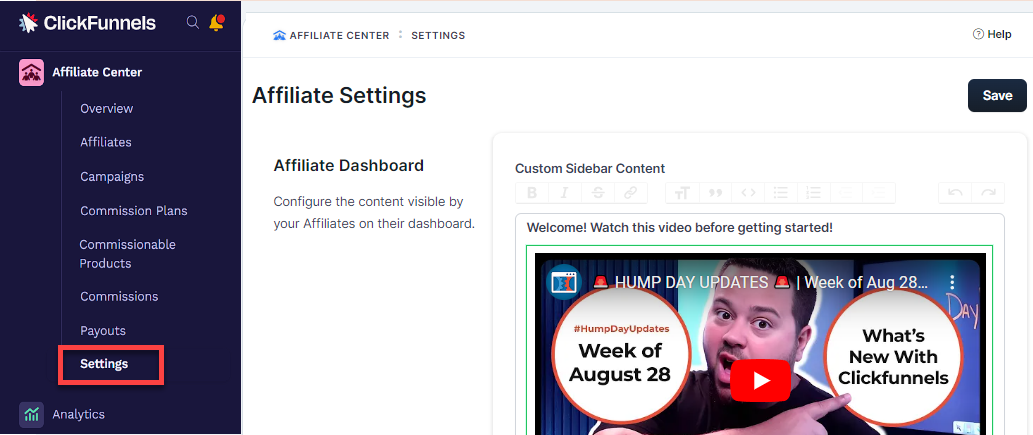
必要条件
アクティブなClickFunnelsアカウント
アフィリエイトダッシュボード
アフィリエイトダッシュボードセクションでは、アフィリエイトに表示されるコンテンツをカスタマイズできます。これには、カスタムサイドバーコンテンツの追加、ソーシャルシェアメッセージの設定、アフィリエイトがログインしたときに表示される情報の管理が含まれます。
デフォルトのサイドバービュー:
サイドバーには、カスタマイズを選択しない限り、デフォルトのビューが表示されます。つまり、変更が加えられるまで、アフィリエイトに追加のコンテンツは表示されません。デフォルトでは、サイドバーには「クイックリンク」、「収益スナップショット」、「支払い設定」セクションが含まれます。
カスタムサイドバーコンテンツを有効にする:
カスタムコンテンツを追加するには、[カスタムサイドバーの表示]オプションに移動し、[はい]を選択します。これにより、カスタム サイドバー フィールドがアクティブになり、目的のコンテンツを追加できるようになります。デフォルトのセクションは同じままです。ただし、「クイックリンク」セクションの上にカスタムセクションが追加されます。
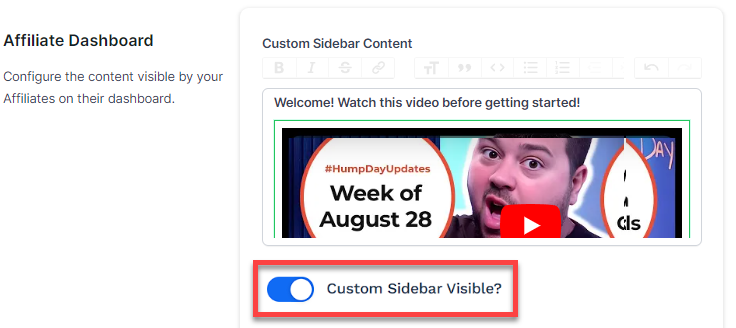
カスタムコンテンツの追加:
[ カスタムサイドバーコンテンツ] ボックスでは、テキストとカスタムコードを挿入できます。ビデオを挿入する場合は、 ビデオ埋め込みコードを コピーして、コンテンツ エディター内に貼り付けることができます。この柔軟性により、重要なお知らせ、トレーニング ビデオ、またはアフィリエイトに見てもらいたいその他の情報を提供できます。
例: ウェルカムビデオや説明メッセージを追加して、アフィリエイトプログラムでのパフォーマンスを最大化する方法をアフィリエイトにガイドできます。
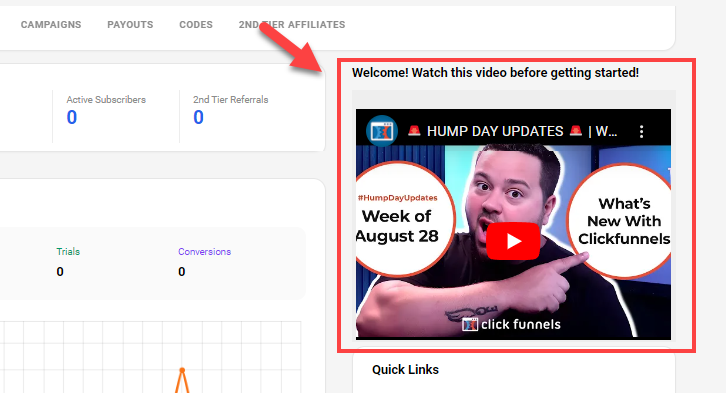
ソーシャルシェアメッセージ:
カスタムコンテンツ領域の下には、 ソーシャル共有メッセージフィールド があります。このフィールドでは、アフィリエイトがソーシャル メディア プラットフォームでリンクを共有すると自動的に表示される、事前に入力されたメッセージを入力できます。ソーシャル共有メッセージを設定することで、共有コンテンツの一貫性とブランド性を保つことができます。
例: 説得力のあるマーケティング見出しや一連のブランドハッシュタグなどのソーシャルシェアメッセージを追加する場合(例:「究極のフィットネスチャレンジに参加してください!#FitnessGoals #JoinNow"))、ソーシャル プラットフォームは、アフィリエイトが独自のアフィリエイト URL を共有すると、このメッセージを自動的に取得します。これにより、すべての共有にわたって一貫したメッセージが確保され、ブランドの認知度とマーケティング効果が向上します。
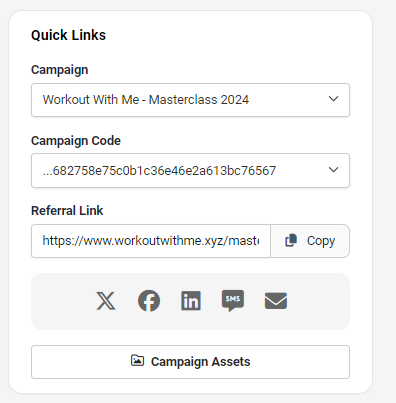
変更を保存:
サイドバーのコンテンツとソーシャル共有メッセージをカスタマイズしたら、[ 保存] をクリックして変更を適用します。保存すると、アフィリエイトはダッシュボードに更新されたサイドバーコンテンツを表示します。
コミッション設定
コミッション設定セクションでは、ワークスペース全体でコミッションを管理する方法を構成できます。
段階的なコミッションでは 、Tier 1 アフィリエイトを紹介した Tier 2 アフィリエイトにコミッションを支払うことができます。Tier 2 アフィリエイトは、紹介された Tier 1 アフィリエイトがコミッション可能な売上を生み出した場合にのみコミッションを獲得します。一度有効にすると、この設定をオフにすることはできません。
支払い設定
設定ページの「 支払い設定」 セクションでは、アフィリエイトの支払い要件を構成し、特定の条件下で支払いを受け取るようにすることができます。
支払い基準額: このフィールドでは、支払いがトリガーされる前にアフィリエイトが獲得しなければならないコミッションの最低額を設定できます。たとえば、支払い基準額が 100 ドルに設定されている場合、アフィリエイトは支払いを受ける資格を得る前にコミッションが 100 ドルに達する必要があります。このしきい値はキャッシュ フローの管理に役立ち、アフィリエイトが特定の収益レベルに到達する意欲を持てるようにします。

PayPalビジネスメール:PayPal経由でアフィリエイトに支払いたい場合は、このフィールドにPayPalビジネスメールを入力できます。このメールは、PayPalの詳細を追加したアフィリエイトへの支払いを処理するために使用されます。支払いプロセスが簡素化され、アフィリエイトへの支払いに信頼できる方法が提供されます。

主な手数料の種類: このドロップダウンでは、アフィリエイトが異なる支払い構成で複数のコミッションプランの対象となる場合に、競合するコミッションタイプを解決する方法を定義できます。オプションは次のとおりです。

最高金額 (デフォルト): 固定額でもパーセンテージでも、可能な限り高い手数料を支払います。
付け: パーセンテージよりも固定金額を優先します。
パーセント: 固定金額よりもパーセンテージベースの手数料を優先します。
この機能により、アフィリエイト マネージャーは目標に最も適した支払い方法を選択できるため、柔軟性が確保されます。
テスト注文からコミッションを作成します。 この設定は、テスト注文でコミッションレコードを生成するかどうかを制御します。有効にすると、テスト トランザクションに対してコミッションが作成され、テスト中に実際のワークフローをシミュレートするのに役立ちます。無効にすると、テスト注文はレポートや支払いの計算に表示されません。

支払いにテスト注文を含める: 有効にすると、このオプションでは、支払い計算にライブ注文とテスト注文の両方が含まれます。これは、アフィリエイト キャンペーンをテストし、ワークスペース内で支払いプロセスを検証する場合に特に役立ちます。

ヒント:
支払いがライブ注文に対してのみ処理されるようにするには、このオプションを無効にしておく(オフに切り替える)ことをお勧めします。これを無効にすると、テスト注文が支払い計算に含まれなくなり、正確で信頼性の高い支払い記録を維持できます。
アフィリエイトの支払いプロセスの詳細については、記事 をご覧くださいアフィリエイトセンター—How to Setup and Manage Affiliate Payouts.